Jak sama nazwa wskazuje, Freemake Video Converter to narzędzie do edycji i konwersji wideo opracowane przez Freemake. Na początku, jeśli nie masz żadnego doświadczenia w korzystaniu z narzędzia konwertującego, korzystanie z oprogramowania takiego jak Freemake Video Converter będzie trudne. Możesz również pomyśleć, czy narzędzie można bezpiecznie pobrać i używać na komputerze. Ale nie martw się. W tym omówimy potrzebne informacje Darmowy konwerter wideo recenzja. Nie tylko to, ale możesz także poznać wskazówki dotyczące rozwiązywania problemów, gdy napotkasz problemy podczas korzystania z niego.
Część 1. Czy Freemake Video Converter jest bezpieczny? - Bezstronna recenzja
Nie możemy zaprzeczyć, że w dzisiejszej erze cyfrowej możemy znaleźć wiele konwerterów wideo. Stało się niezbędnym narzędziem dla użytkowników, którzy chcą edytować i konwertować swoje filmy. A Freemake Video Converter jest jednym z najczęściej używanych konwerterów ze względu na swoje możliwości. Jednak będąc skutecznym i elastycznym konwerterem wideo, niektórzy użytkownicy wciąż zastanawiają się, czy Freemake Video Converter jest bezpieczny. Cóż, ogólnie rzecz biorąc, to narzędzie jest uważane za bezpieczne w użyciu. Ale przed pobraniem i instalacją należy wziąć pod uwagę kilka rzeczy. Aby podjąć świadomą decyzję, zapoznajmy się z jego funkcjami, ceną, zaletami i wadami oraz wieloma innymi.
Kluczowe cechy
◆ Narzędzie może edytować i konwertować filmy.
◆ Konwertuje pliki wideo i filmy (w tym z napisami) w ponad 500 formatach.
◆ Może ciąć, obracać i łączyć klipy.
Ceny konwerterów wideo Freemake
◆ $0.95 — 1-tygodniowa wersja próbna.
◆ $39,95 — miesięcznie
◆ $59.95 — dożywotnia
Szyfrowanie
Freemake Video Converter nie wspomina dokładnie o funkcjach szyfrowania. Chociaż może nie oferować zaawansowanych opcji szyfrowania, zaleca się zachowanie ostrożności podczas obsługi poufnych lub prywatnych filmów.
Obsługiwane formaty
◆ Formaty wideo - MKV, MOV, MP4, WMV, SWF, FLV, AVI, MPG, M4V i inne.
◆ Formaty audio - AAC, MP3, WAV, WMA, MPEG3, FLAC, AIF, M4R, OOG itp.
◆ Formaty obrazu - ANM, BMP, DPX, GIF, JPG, PAM, PBM, PCX, PGM, PNG, PPM, RAS, SGI, SR, TGA, TIF, TXD.
- Plusy
- Przyjazny dla użytkownika interfejs. Łatwiej będzie nawigować początkującym.
- Obsługuje szeroką gamę formatów wideo do konwersji.
- Umożliwia prostą edycję wideo i podstawowe efekty.
- Łączy pliki wideo.
- Cons
- Darmowa wersja może zawierać znaki wodne na wyjściowych filmach.
- Nie aktualizuje się regularnie.
- Szybkość konwersji może być czasami mniejsza, zwłaszcza w przypadku większych plików.
- Ograniczone zaawansowane funkcje edycji w porównaniu z dedykowanym oprogramowaniem do edycji wideo.
Jak korzystać z konwertera wideo Freemake
Jeśli planujesz korzystać z Freemake Video Converter, oto kilka podstawowych kroków, które możesz wykonać:
Krok 1Najpierw pobierz i zainstaluj Darmowy konwerter wideo z jego oficjalnej strony internetowej.
Krok 2Uruchom narzędzie i zaimportuj plik multimedialny, klikając przycisk Plik przycisk.
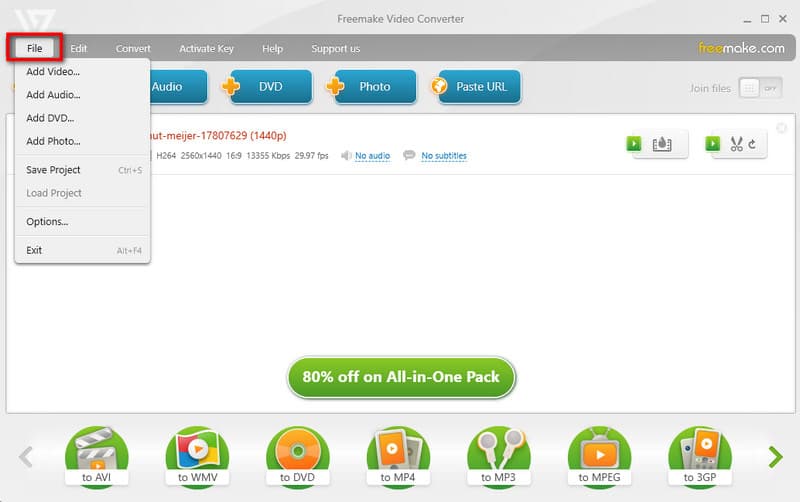
Krok 3Następnie kliknij Konwertować w górnym menu i wybierz format pliku lub urządzenie.
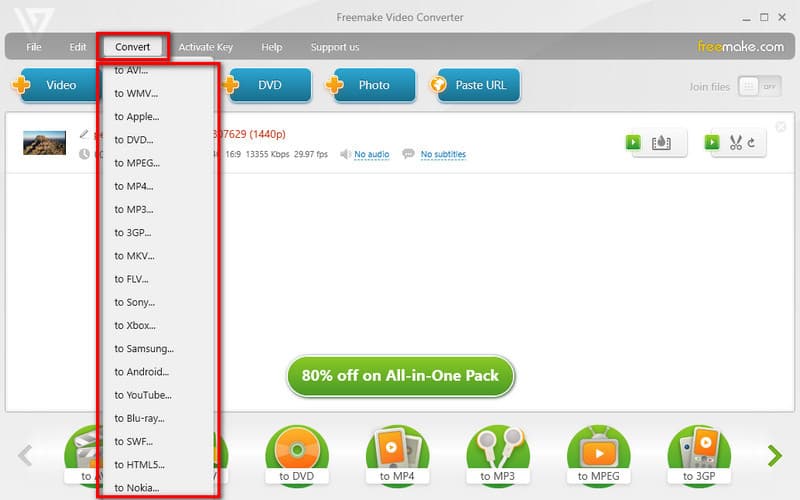
Krok 4Teraz wybierz Przeglądaj obok Zapisz do opcję wyboru miejsca, w którym zostanie zapisany przekonwertowany plik. Na koniec kliknij Konwertować przycisk.
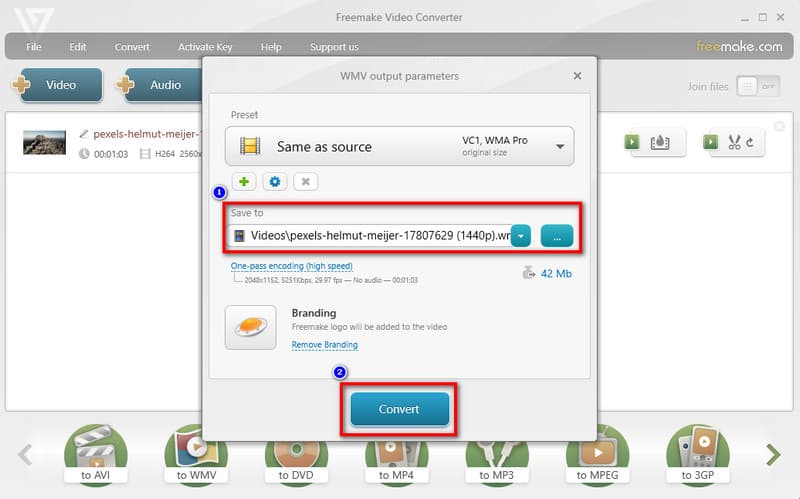
Część 2. Rozwiązywanie problemów z konwersją Freemake
Czy otrzymałeś komunikat o błędzie zawierający „Nie udało się uzyskać informacji o filmie” podczas korzystania z Freemake Video Converter? Jest to jeden z typowych problemów zgłaszanych przez wielu użytkowników. Jeśli szukasz rozwiązań tego problemu, wymieniliśmy kilka metod, które możesz wypróbować.
Poprawka 1. Sprawdź połączenie internetowe
Freemake Video Converter wymaga aktywnego połączenia internetowego do pobierania informacji wideo ze źródeł internetowych. Upewnij się, że Twoje połączenie internetowe jest stabilne i nie blokuje dostępu Freemake do zasobów online.
Poprawka 2. Sprawdź źródło wideo
Jeśli próbujesz przekonwertować plik wideo, upewnij się, że źródłowy plik wideo nie jest uszkodzony. Spróbuj odtworzyć wideo za pomocą odtwarzacza multimedialnego, aby potwierdzić jego integralność.
Poprawka 3. Zaktualizuj Freemake
Upewnij się, że używasz najnowszej wersji Freemake Video Converter. Deweloperzy często publikują aktualizacje, aby naprawić błędy i poprawić wydajność oprogramowania. Odwiedź oficjalną stronę Freemake, aby pobrać i zainstalować najnowszą wersję.
Poprawka 4. Sprawdź wymagania systemowe
Upewnij się, że komputer spełnia minimalne wymagania systemowe oprogramowania. Czasami problemy z konwersją mogą wynikać z nieodpowiedniej konfiguracji sprzętu lub oprogramowania.
Poprawka 5. Ponownie zainstaluj Freemake Video Converter
W ostateczności możesz spróbować odinstalować, a następnie ponownie zainstalować Freemake Video Converter. Może to pomóc, jeśli przyczyną problemu jest uszkodzona instalacja.
Część 3. Najlepsza alternatywa dla Freemake Video Converter
Pomimo tego, że jest to najpopularniejsze narzędzie konwertujące, niektórzy użytkownicy wciąż szukają alternatywy Freemake Video Converter z różnych powodów. Niektórzy uważają, że Freemake ulega awarii podczas procesu, a inni szukają łatwiejszego w użyciu narzędzia. Jeśli jesteś jednym z nich, sugerujemy użycie Konwerter wideo AVAide. Jest uważany za jedno z najbardziej rozbudowanych narzędzi multimedialnych do konwersji audio, wideo i DVD bez strat i bez wysiłku. Obsługa różnych formatów audio i wideo, takich jak MP4, MOV, WMV, MP3, AAC, FLAC i wiele innych.
Co więcej, może zapewnić wyjście wideo 8K, 5K, 4K i 1080p z szybkością konwersji 30 razy większą niż inne konwertery. Oferuje również wbudowane narzędzie do tworzenia filmów i kolaży, w tym różne opcje edycji. Uniwersalne narzędzie do codziennych potrzeb audio i wideo. Wreszcie, jego interfejs jest łatwy w nawigacji i odpowiedni do użytku profesjonalnego lub osobistego.
Aby dowiedzieć się, jak korzystać z najlepszej alternatywy dla Freemake Video Converter, wykonaj poniższe czynności:
Krok 1Na początek pobierz Konwerter wideo AVAide w systemie Windows lub Mac. Następnie uruchom go.

WYPRÓBUJ ZA DARMO W systemie Windows 7 lub nowszym
 Bezpieczne pobieranie
Bezpieczne pobieranie
WYPRÓBUJ ZA DARMO Dla systemu Mac OS X 10.12 lub nowszego
 Bezpieczne pobieranie
Bezpieczne pobieranieKrok 2W jego głównym interfejsie kliknij Dodaj pliki albo Plus aby dodać wideo, które chcesz przekonwertować.
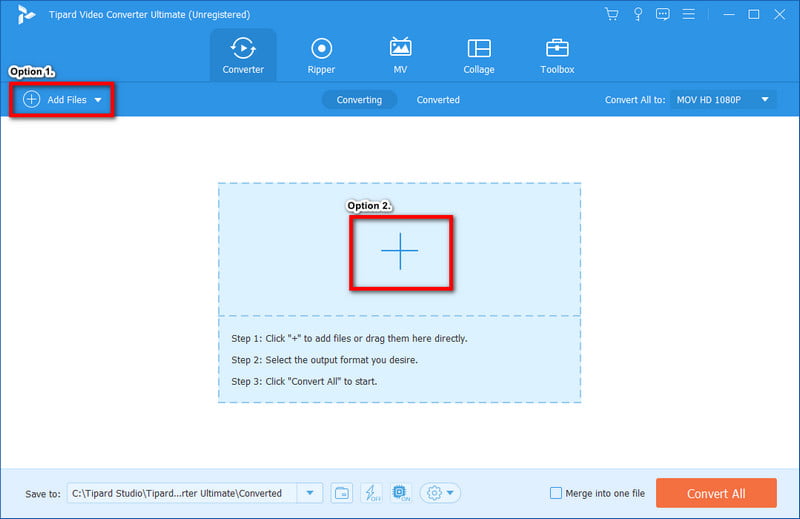
Krok 3Opcjonalnie przed konwersją możesz dostosować wideo za pomocą narzędzia Edytuj, wycinaj i ulepszaj wideo Funkcje.
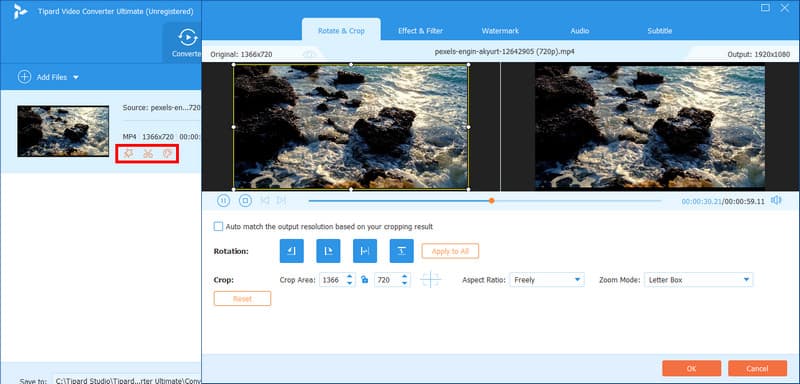
Krok 4Następnie kliknij Skonwertuj wszystko aby wybrać wyjście z rozwijanego menu.
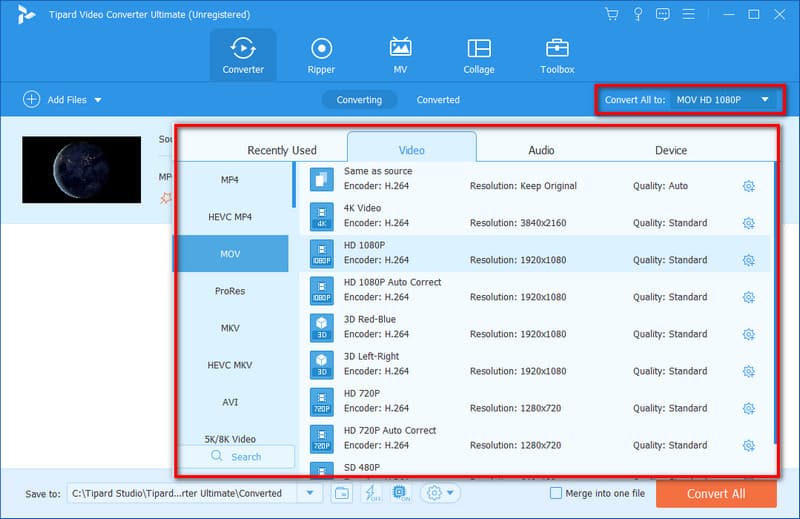
Krok 5Teraz wybierz folder, w którym chcesz zapisać przekonwertowane wideo, klikając plik Zapisać opcja. Na koniec kliknij Skonwertuj wszystko przycisk. I to wszystko!
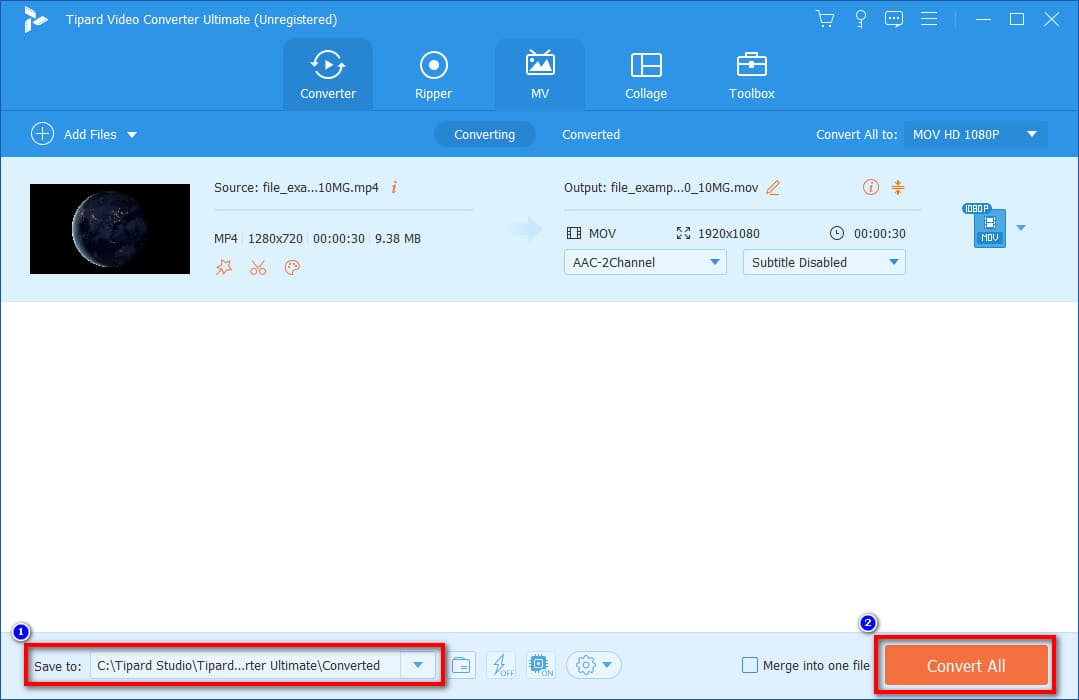
Część 4. Często zadawane pytania dotyczące recenzji Freemake Video Converter
Czy Freemake.com jest legalny?
Zdecydowanie tak. Oprogramowanie jest legalne i stanowi własność intelektualną firmy Freemake. Jest to zaufane narzędzie wielu użytkowników i jest bezpieczne w użyciu. Ale ważne jest również, aby zachować ostrożność.
Który konwerter wideo jest lepszy: Handbrake czy Freemake?
Właściwie zależy to od potrzeb użytkownika. Pod względem interfejsu i funkcjonalności HandBrake jest bardziej odpowiedni do złożonej konwersji. Z drugiej strony Freemake Video Converter jest prostszy w użyciu.
Czy Freemake Video Converter traci jakość?
Nie. Freemake Video Converter nie traci jakości, gdy używasz go do konwersji pliku. Jednak zajmuje dużo miejsca, ponieważ pozostaje dużym plikiem.
Czy Freemake Video Converter może zgrywać Blu-ray?
Absolutnie tak. Freemake Video Converter dodał nową funkcję zgrywania i nagrywania płyt Blu-ray. Może także konwertować pliki MTS z płyt Blu-ray.
Czy Freemake oferuje zwrot pieniędzy?
Tak. Freemake oferuje żądania zwrotu pieniędzy, gdy oprogramowanie działa nieprawidłowo w ciągu 14 dni od aktywacji klucza.
Biorąc pod uwagę te punkty, byłeś w stanie poznać funkcje, cenę, zalety, wady i więcej na temat Darmowy konwerter wideo. Ponadto ten post zawiera najlepsze rozwiązania, które możesz napotkać podczas korzystania z tego narzędzia. W większości przypadków Freemake ulega awarii i konwersja plików multimedialnych zwykle zajmuje trochę czasu. Jeśli szukasz dla niego najlepszej alternatywy, możesz użyć Konwerter wideo AVAide. Oprócz udostępniania dostosowywalnych funkcji, w ciągu kilku sekund będziesz mieć gotowy wydruk!
Twój kompletny zestaw narzędzi wideo, który obsługuje ponad 350 formatów do konwersji w bezstratnej jakości.




